MindManager思维导图怎么导出为电子表格形式?
MindManager思维导图软件为用户提供了许多导出方式,方便用户以不同的形式来分享和使用自己的导图。例如图片、电子表格、word、PPT等,且最新版MindManager 2017还提供了一种全新的通用文件导出方式——HTML5交互式导图。充分利用这些导出功能,你可以以不同的形式去表达自己的思想。本文,小编将为你介绍关于导出为电子表格文件的相关设置。
1、在MindManager 2017中,打开或制作一幅思维导图;
2、选择单击“文件”>“导出”>“电子表格”;

3、在弹出的窗口中选择导出文件的保存位置,指定文件的保存名称,然后单击“保存”;
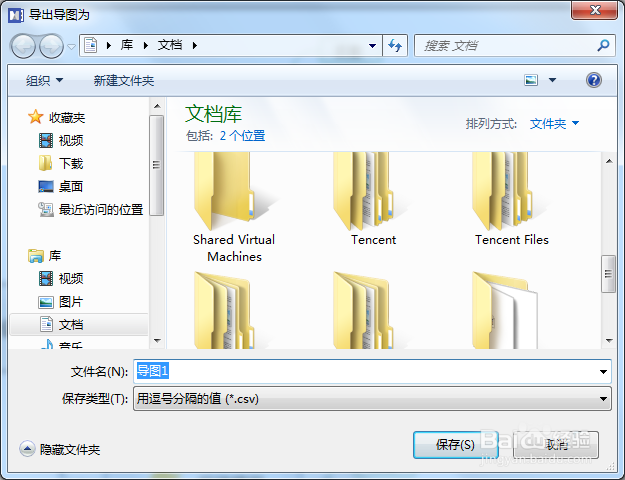
4、保存后,会打开“导出为电子表格文件设置”对话框,在该对话框中,用户可以根据自己的需求设置保存为电子表格的布局、及其他设置;
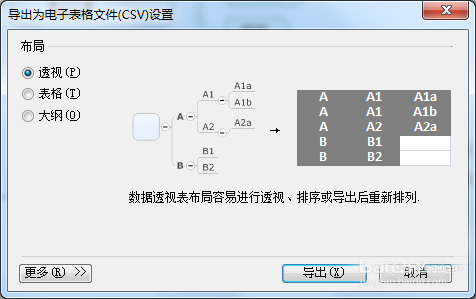
5、单击界面下方的“更多”按钮,可展开更多设置选项;用户可以通过勾选的方式,来决定导出是否包含标题记录、浮动主题等信息;导出布局有三种形式:
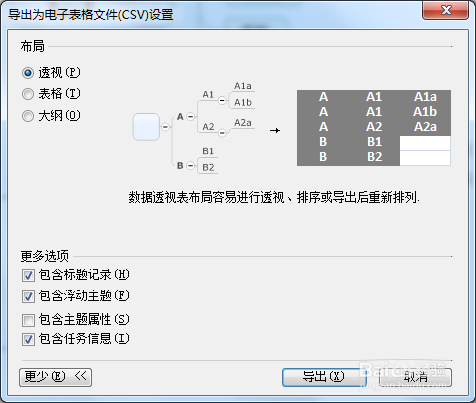
1)“透视”:数据透视布局容易进行透视、排序或导出后重新排列。

2)“表格”:即以导图导出的形式为表格布局,在有限的空间中,表格布局是最具有可读性的。

3)“大纲”:以大纲的形式展示出所有的信息。如果您要导出所有主题的任务信息,大纲布局是最好的。

6、指定保存电子表格的布局类型,并设置“更多选项”后,单击“导出”;导出成功后,会有导出提示,根据需要进行操作。

相关推荐:
相关文章
- MindManager2016思维导图怎么从文件插入图像?思维导图中需要插入图片,但是图片在本地的文件中,该怎么插入呢?下面我们就来看看详细的教程,需要的朋友可以参考下2016-09-02
- MindManager怎么给思维导图添加资源信息?MindManager中经常绘制一些思维图,但是想将重要的资源信息添加到思维导图中,下面我们就来看看详细的教程,需要的朋友可以参考下2016-09-02
- MindManager2016思维导图怎么拖放和定位主题?MindManager2016中绘制思维图的时候,可以拖动来调节主题的位置,该怎么拖放和定位主题呢?下面我们就来看看详细的教程,需要2016-08-24
- MindManager思维导图怎么做SWOT分析?MindManager思维导图经常绘制一些图纸,现在想用思维导图做SWOT分析该怎么办呢?下面我们 就来看看详细的教程,需要的朋友可以参考下2016-08-22
- MindManager2016怎么给思维导图设置属性?MindManager2016绘制思维导图的时候,想设置导图的属性,该怎么设置呢?下面我们就来看看详细的教程,需要的朋友可以参考下2016-08-09
- MindManager2016中怎么新建流程图?我们经常使用思维导图来绘制自己的想法,今天我们就来看看使用MindManager2016新建流程图的教程,需要的朋友可以参考下2016-08-03
- MindManager中怎么制作甘特图?MindManager中制作导图的时候,希望能将图制作成甘特图,更加直观的变现数据,该怎么实现呢?下面我们就来看看详细的教程,需要的朋友可以参2016-07-18
MindManager制作导图出现参数错误或参数不正确怎么办?
MindManager制作导图出现参数错误或参数不正确怎么办?在使用模版的时候软件会自动关闭,无法使用,该怎么办呢?下面我们就来看看这个问题的解决办法,需要的朋友可以参考2016-07-05- MindManager思维导图的导图索引怎么使用?MindManager中可以将自己的散乱思维整理的比较有顺序,今天我们就来看看思维导图的导图索引的使用教程,需要的朋友可以参考下2016-06-22
- MindManager2016怎么使用数据库数据?MindManager2016数据库中的数据想要调用,该怎么添加到思维图中,下面我们来看看MindManager2016中使用数据库数据的教程2016-06-13



最新评论